Comment résoudre l'erreur CE 33743 0 sur PS4 : Guide étape par étape
Comment corriger l’erreur CE 33743 0 sur PS4 ? Si vous possédez une PlayStation 4, vous avez peut-être rencontré l’erreur CE 33743 0 à un moment ou à …
Lire l'article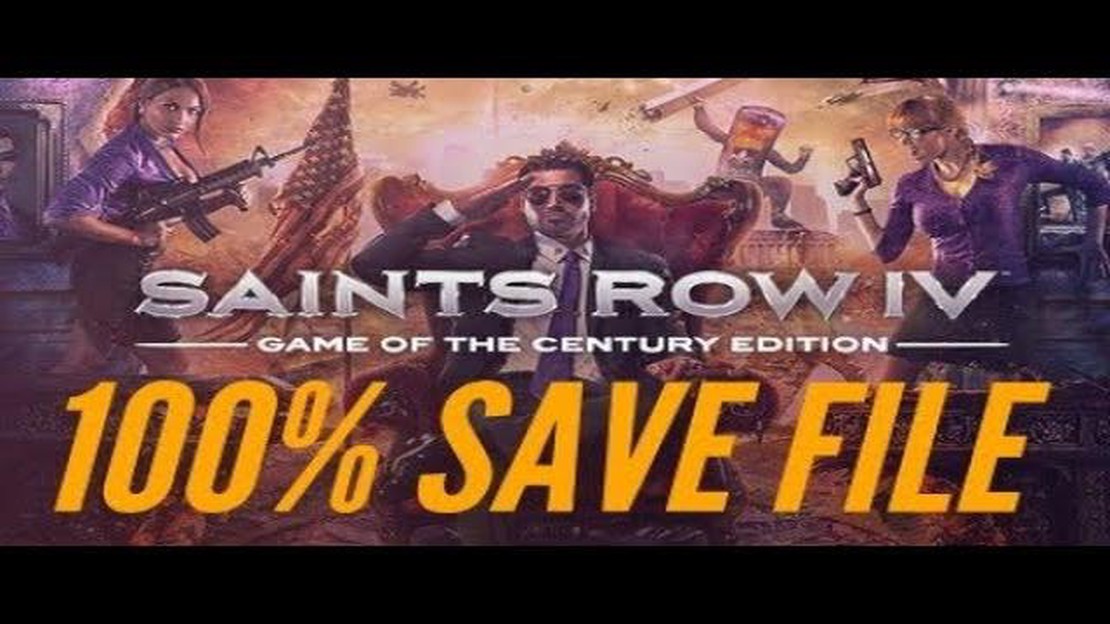
Si vous êtes un joueur passionné et que vous aimez jouer à Saints Row 4, vous vous demandez peut-être où se trouvent exactement les fichiers de sauvegarde du jeu. Que vous souhaitiez sauvegarder votre progression ou la transférer sur un nouvel ordinateur, il est essentiel de connaître l’emplacement de ces fichiers.
Pour trouver les fichiers de sauvegarde de Saints Row 4 sur votre ordinateur, vous devrez naviguer jusqu’à un dossier spécifique. L’emplacement de ce dossier peut varier en fonction de votre système d’exploitation. Cependant, nous pouvons vous fournir des instructions générales pour les systèmes d’exploitation les plus courants tels que Windows et Mac.
Pour les utilisateurs de Windows: Pour trouver les fichiers de sauvegarde du jeu sous Windows, vous pouvez commencer par ouvrir l’Explorateur de fichiers. De là, naviguez jusqu’au chemin d’accès suivant : C:\NUsers\N[Votre nom d’utilisateur]\NJeux sauvegardés\NVolition\NSaints Row IV. Dans ce dossier, vous devriez pouvoir trouver vos fichiers de sauvegarde.
Pour les utilisateurs de Mac: Si vous utilisez un Mac, vous pouvez ouvrir le Finder et naviguer jusqu’au chemin suivant : Utilisateurs/[Votre nom d’utilisateur]/Bibliothèque/Application Support/Steam/userdata/[Votre identifiant Steam]/206420/remote. Dans ce dossier, vous devriez trouver vos fichiers de sauvegarde pour Saints Row 4.
Il convient de noter que l’emplacement exact des fichiers de sauvegarde peut varier, en particulier si vous avez une méthode d’installation différente ou si vous exécutez le jeu via une plateforme comme Steam. Dans ce cas, vous devrez peut-être effectuer une recherche dans le système de fichiers de votre ordinateur pour localiser le dossier spécifique.
N’oubliez pas qu’il est toujours bon de sauvegarder régulièrement vos fichiers de sauvegarde, surtout si vous avez investi beaucoup de temps dans le jeu. De cette façon, vous pouvez vous assurer que votre progression est sûre et facilement récupérable en cas d’événements malheureux.
En conclusion, trouver l’emplacement des fichiers de sauvegarde de Saints Row 4 est crucial pour tout joueur. En suivant les instructions fournies pour votre système d’exploitation, vous devriez être en mesure de localiser le dossier dans lequel ces fichiers sont stockés. N’oubliez pas de sauvegarder régulièrement vos fichiers de sauvegarde pour protéger votre progression.
Si vous jouez à Saints Row 4 et que vous souhaitez sauvegarder ou transférer vos fichiers de sauvegarde, il est important de savoir où ils se trouvent sur votre ordinateur. Voici un guide étape par étape pour vous aider à trouver les fichiers de sauvegarde de Saints Row 4.
Pour sauvegarder ou transférer vos fichiers de sauvegarde, il vous suffit de copier les fichiers .sav à un autre endroit, par exemple sur une clé USB ou dans un espace de stockage en ligne. Vous pouvez également renommer les fichiers pour les identifier plus facilement par la suite.
En suivant ces étapes, vous pourrez localiser et gérer vos fichiers de sauvegarde de Saints Row 4 sur votre ordinateur. Cela peut s’avérer utile pour créer des sauvegardes ou transférer votre progression sur un autre ordinateur.
Si vous cherchez à trouver l’emplacement de vos fichiers de sauvegarde de Saints Row 4, suivez les étapes suivantes :
En suivant ces étapes, vous pourrez facilement localiser vos fichiers de sauvegarde de Saints Row 4 et les gérer si nécessaire. N’oubliez pas de toujours sauvegarder vos fichiers de sauvegarde pour éviter de perdre votre progression dans le jeu !
Si vous êtes un joueur sur PC, vous avez peut-être déjà eu besoin de retrouver vos fichiers de sauvegarde pour diverses raisons. Que vous souhaitiez les sauvegarder, les transférer sur un autre ordinateur ou les modifier, il est essentiel de trouver l’emplacement de ces fichiers. Dans ce guide, nous allons vous montrer comment localiser les fichiers de sauvegarde de jeux sur votre PC.
**Étape 1 : Ouvrir l’Explorateur de fichiers
La première étape consiste à ouvrir l’Explorateur de fichiers, ce qui peut être fait en cliquant sur l’icône de dossier dans votre barre des tâches ou en appuyant sur la touche Windows + E de votre clavier. Cela ouvrira une nouvelle fenêtre qui vous permettra de naviguer dans les fichiers et les dossiers de votre ordinateur.
Étape 2 : Naviguer vers le dossier AppData
Ensuite, vous devez vous rendre dans le dossier AppData, dans lequel de nombreux développeurs de jeux stockent leurs fichiers de sauvegarde. Pour ce faire, vous pouvez soit taper “%appdata%” (sans les guillemets) dans la barre d’adresse de l’Explorateur de fichiers, soit suivre le chemin “C:\Users[Votre nom d’utilisateur]\NAppData\Roaming”. Remplacez “[Votre nom d’utilisateur]” par votre véritable nom d’utilisateur.
Étape 3 : Trouver le dossier du jeu
Une fois que vous êtes dans le dossier Roaming, vous devez chercher le dossier du jeu pour lequel vous voulez trouver les fichiers de sauvegarde. Ce dossier porte généralement le nom du jeu auquel vous jouez, il devrait donc être relativement facile à trouver. Si vous avez du mal à le trouver, vous pouvez essayer de rechercher le nom du jeu dans la barre de recherche de l’Explorateur de fichiers.
Étape 4 : localisation des fichiers de sauvegarde
Une fois que vous avez trouvé le dossier du jeu, vous devriez être en mesure de localiser les fichiers de sauvegarde qui s’y trouvent. Ces fichiers sont généralement stockés dans un sous-dossier appelé “Save” ou “Saves”, mais le nom peut varier en fonction du jeu. Recherchez les fichiers portant l’extension “.sav” ou “.save”, car il s’agit souvent des fichiers de sauvegarde du jeu.
Étape 5 : Sauvegarder ou modifier les fichiers de sauvegarde
Maintenant que vous avez localisé les fichiers de sauvegarde, vous pouvez les sauvegarder en les copiant à un autre endroit ou les modifier à l’aide d’outils tiers. Avant d’effectuer des modifications, il est toujours préférable de créer une sauvegarde des fichiers d’origine au cas où un problème surviendrait.
En suivant ces étapes, vous devriez être en mesure de trouver les fichiers de sauvegarde de la plupart des jeux PC. Gardez à l’esprit que l’emplacement exact et les noms de fichiers peuvent varier en fonction du jeu, c’est pourquoi il est toujours préférable de consulter la documentation du jeu ou les forums en ligne si vous rencontrez des difficultés.
Si vous jouez à Saints Row 4 sur votre Xbox One et que vous souhaitez localiser les fichiers de sauvegarde, vous devez suivre quelques étapes simples.
Tout d’abord, accédez à l’onglet “Système” sur le tableau de bord de votre Xbox One. Il se trouve à l’extrême droite du menu, à côté de “Paramètres”.
Une fois dans l’onglet “Système”, sélectionnez “Stockage” dans la liste des options. Vous verrez alors tous les périphériques de stockage connectés à votre Xbox One, y compris le disque dur interne et les périphériques de stockage externes.
Lire aussi: Est-il possible d'augmenter le nombre de meubles dans Genshin ?
Ensuite, choisissez le périphérique de stockage sur lequel vous avez enregistré les données de votre jeu Saints Row 4. Il peut s’agir du disque dur interne ou d’un périphérique externe tel qu’une clé USB ou un disque dur externe.
Après avoir sélectionné le périphérique de stockage, vous verrez une liste de jeux et d’applications disponibles. Faites défiler la liste et trouvez “Saints Row 4”. Sélectionnez-le pour afficher tous les fichiers associés au jeu.
Lire aussi: Choisir la classe idéale dans Dragon Age : Inquisition
Parmi les fichiers, vous devriez pouvoir localiser les fichiers de sauvegarde de Saints Row 4, dont le nom est généralement “Save1.sav” ou “Savegame.sav”.
À partir de là, vous pouvez choisir de copier les fichiers de sauvegarde sur un autre périphérique de stockage ou de les supprimer si nécessaire. N’oubliez pas de sauvegarder régulièrement vos fichiers de sauvegarde pour éviter toute perte de progression.
En suivant ces étapes, vous devriez être en mesure de localiser et de gérer facilement les fichiers de sauvegarde de Saints Row 4 sur votre Xbox One.
Si vous jouez à “Saints Row 4” sur la PlayStation 4 et que vous souhaitez retrouver vos fichiers de sauvegarde, il est important de savoir où chercher. Voici quelques étapes à suivre pour les retrouver :
Étape 1: Tout d’abord, assurez-vous que votre PlayStation 4 est allumée et que vous êtes connecté à votre compte.
Étape 2: Dans le menu principal de la PlayStation 4, accédez à l’option “Paramètres” à l’aide de la manette.
Étape 3: Dans le menu “Paramètres”, sélectionnez “Stockage”. La liste des périphériques de stockage connectés à votre PlayStation 4 s’affiche.
Étape 4: Sélectionnez le périphérique de stockage où se trouve le jeu. Il s’agit généralement du stockage interne, mais si un disque dur externe est connecté, il peut également figurer dans cette liste.
Étape 5: Une fois que vous avez sélectionné le périphérique de stockage, choisissez “Stockage système” pour accéder aux données de jeu sauvegardées sur votre PlayStation 4.
Étape 6: Dans le menu “System Storage”, naviguez jusqu’à “Saved Data” (données sauvegardées). Vous obtiendrez alors une liste de tous les jeux dont les fichiers ont été sauvegardés sur votre PlayStation 4.
Étape 7: Trouvez “Saints Row 4” dans la liste et sélectionnez-le. Cela affichera tous les fichiers de données de sauvegarde associés au jeu.
Étape 8: À partir de là, vous pouvez choisir de copier les fichiers de sauvegarde sur une clé USB ou de les télécharger sur le cloud si vous avez un abonnement PlayStation Plus.
En suivant ces étapes, vous devriez être en mesure de localiser et d’accéder facilement à vos fichiers de sauvegarde de “Saints Row 4” sur votre PlayStation 4.
Si vous rencontrez des problèmes avec Saints Row 4, sachez qu’il existe plusieurs problèmes courants. Voici quelques étapes de dépannage pour vous aider à résoudre ces problèmes :
1. Le jeu se bloque ou s’arrête : Si le jeu se bloque ou s’arrête, assurez-vous que votre ordinateur répond à la configuration minimale requise pour Saints Row 4. Mettez à jour vos pilotes, en particulier celui de votre carte graphique. Essayez de lancer le jeu en mode de compatibilité ou en tant qu’administrateur.
2. Problèmes de sauvegarde : Si vous ne parvenez pas à trouver vos fichiers de sauvegarde, vérifiez que vous regardez dans le bon répertoire. L’emplacement des fichiers de sauvegarde peut varier en fonction de votre système d’exploitation. Consultez la documentation du jeu ou faites une recherche en ligne pour connaître l’emplacement spécifique de votre système.
3. Problèmes de performance: Si vous rencontrez des taux de rafraîchissement faibles ou des problèmes de performance, essayez de réduire les paramètres graphiques du jeu. Fermez tous les autres programmes ou processus en cours qui pourraient utiliser les ressources du CPU ou du GPU. Vous pouvez également essayer de mettre à jour vos pilotes ou d’optimiser votre système pour le jeu.
4. Problèmes audio ou visuels: Si vous rencontrez des problèmes audio ou visuels, essayez de mettre à jour les pilotes de votre carte graphique et de votre carte son. Vérifiez l’intégrité des fichiers du jeu via le lanceur de jeu ou Steam et, si nécessaire, réinstallez le jeu.
5. Problèmes de connexion multijoueurs: Si vous avez des difficultés à vous connecter à des jeux multijoueurs, vérifiez votre connexion Internet et assurez-vous qu’elle est stable. Assurez-vous que les ports nécessaires sont ouverts sur votre routeur ou votre pare-feu. Si le problème persiste, consultez les forums officiels du jeu ou l’assistance pour obtenir de l’aide.
6. Dépannage général: Si aucune des solutions ci-dessus ne fonctionne, essayez de vérifier le cache du jeu via le lanceur de jeu ou Steam. Vous pouvez également essayer d’exécuter le jeu en mode fenêtré ou avec des paramètres de compatibilité différents. En cas d’échec, contactez le développeur ou l’éditeur du jeu pour obtenir de l’aide.
N’oubliez pas de toujours vérifier la présence de mises à jour et de correctifs pour le jeu, car ils permettent souvent de résoudre des problèmes connus et d’améliorer les performances globales. En outre, assurez-vous que votre ordinateur répond à la configuration recommandée pour une expérience de jeu optimale.
Les fichiers de sauvegarde de Saints Row 4 se trouvent dans le répertoire suivant : C:\NUsers\N[Nom d’utilisateur]\NAppData\NLocal\NSaintsRowIV
Vous pouvez accéder au dossier AppData en tapant “%appdata%” dans la barre de recherche de Windows, puis en naviguant jusqu’au dossier “Roaming” et en trouvant le dossier “SaintsRowIV”.
Oui, vous pouvez sauvegarder manuellement vos fichiers de sauvegarde en copiant simplement les fichiers “User_XXXXXXXXXXXX” dans le dossier SaintsRowIV à un autre endroit.
Oui, vous pouvez transférer vos fichiers de sauvegarde sur un autre appareil en copiant les fichiers “User_XXXXXXXXXXXX” du dossier SaintsRowIV sur un appareil vers le même dossier sur l’autre appareil.
Comment corriger l’erreur CE 33743 0 sur PS4 ? Si vous possédez une PlayStation 4, vous avez peut-être rencontré l’erreur CE 33743 0 à un moment ou à …
Lire l'articleComment définir la carte SD comme stockage par défaut du Samsung a8 ? Si vous possédez un Samsung A8 [Consoles] et que vous manquez d’espace de …
Lire l'articleY a-t-il un tremblement de terre 5 ? La franchise Quake est l’une des séries de jeux vidéo les plus emblématiques et les plus influentes dans le …
Lire l'articlePouvez-vous vendre vos voitures à Nitro Type 2021 ? Vous cherchez à améliorer votre collection de voitures dans Nitro Type ? Vous voulez maximiser vos …
Lire l'articlePourquoi les Samsung Galaxy S7 sont-ils interdits ? Selon des informations récentes, le Samsung Galaxy S7 a été interdit dans plusieurs pays pour …
Lire l'articlePourquoi le volume ne fonctionne-t-il pas sur ma télécommande spectrum ? Vous avez des problèmes avec le volume de votre télécommande Spectrum lorsque …
Lire l'article